`<input type="week">`
<input>-Elemente des Typs week erstellen Eingabefelder, die die einfache Eingabe eines Jahres zusammen mit der ISO 8601-Wochennummer (d. h. Woche 1 bis 52 oder 53) ermöglichen.
Probieren Sie es aus
Die Benutzeroberfläche des Steuerelements variiert je nach Browser; die Unterstützung durch verschiedene Browser ist derzeit etwas begrenzt, wobei es nur von Chrome/Opera und Microsoft Edge unterstützt wird. In nicht unterstützenden Browsern wird das Steuerelement in einer Weise reduziert, die identisch zu <input type="text"> funktioniert.
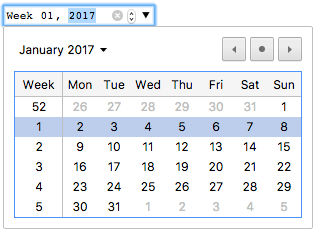
Wert
Ein String, der den in die Eingabe eingegebenen Wert der Woche des Jahres repräsentiert. Das Format des Datums- und Zeitwertes, das von diesem Eingabetyp verwendet wird, wird in Wocheneinträgen beschrieben.
Sie können einen Standardwert für die Eingabe festlegen, indem Sie einen Wert innerhalb des value-Attributs einfügen, wie folgt:
<label for="week">What week would you like to start?</label>
<input id="week" type="week" name="week" value="2017-W01" />
Eine Sache, die beachtet werden muss, ist, dass das angezeigte Format von dem tatsächlichen value abweichen kann, welches immer im Format yyyy-Www formatiert ist. Wenn der obige Wert beispielsweise an den Server übermittelt wird, können Browser ihn als Woche 01, 2017 anzeigen, aber der übermittelte Wert wird immer wie week=2017-W01 aussehen.
Sie können den Wert auch in JavaScript über die value-Eigenschaft des Eingabeelements abrufen und festlegen, zum Beispiel:
const weekControl = document.querySelector('input[type="week"]');
weekControl.value = "2017-W45";
Zusätzliche Attribute
Zusätzlich zu den gemeinsamen Attributen von <input>-Elementen bieten Wochen-Eingaben die folgenden Attribute.
max
Das späteste (zeitlich gesehen) Jahr und die Wochennummer im oben im Abschnitt Wert beschriebenen String-Format, das akzeptiert wird. Wenn der in das Element eingegebene value diesen überschreitet, schlägt das Element in der Einschränkungsvalidierung fehl. Wenn der Wert des max-Attributs kein gültiger Wocheneintrag ist, hat das Element keinen Maximalwert.
Dieser Wert muss größer oder gleich dem Jahr und der Woche sein, die durch das min-Attribut festgelegt werden.
min
Das früheste Jahr und die Woche, die akzeptiert werden. Wenn der value des Elements kleiner als dieser ist, schlägt das Element in der Einschränkungsvalidierung fehl. Wenn für min ein Wert angegeben wird, der kein gültiger Wocheneintrag ist, hat die Eingabe keinen Minimalwert.
Dieser Wert muss kleiner oder gleich dem Wert des max-Attributs sein.
readonly
Ein boolesches Attribut, das, wenn es vorhanden ist, bedeutet, dass dieses Feld vom Benutzer nicht bearbeitet werden kann. Sein value kann jedoch immer noch durch direktes Setzen der HTMLInputElement-value-Eigenschaft durch JavaScript-Code geändert werden.
Hinweis:
Da ein schreibgeschütztes Feld keinen Wert haben kann, hat required keine Auswirkung auf Eingaben mit dem ebenfalls angegebenen readonly-Attribut.
step
Das step-Attribut ist eine Zahl, die die Granularität angibt, die der Wert einhalten muss, oder der spezielle Wert any, der unten beschrieben wird. Nur Werte, die gleich der Grundlage für das Springen sind (min, wenn angegeben, ansonsten value und ein entsprechender Standardwert, wenn keiner dieser Angaben gemacht ist), sind gültig.
Ein String-Wert von any bedeutet, dass kein Springen impliziert ist und jeder Wert (außer andere Einschränkungen wie min und max) erlaubt ist.
Hinweis: Wenn die vom Benutzer eingegebenen Daten nicht der Konfiguration des Schritts entsprechen, kann der Benutzeragent auf den nächsten gültigen Wert runden, wobei er Zahlen in positiver Richtung bevorzugt, wenn es zwei gleich nah liegende Optionen gibt.
Für week-Eingaben wird der wert des step in Wochen angegeben, mit einem Skalierungsfaktor von 604.800.000 (da der zugrunde liegende numerische Wert in Millisekunden ist). Der Standardwert von step ist 1, was 1 Woche angibt. Die standardmäßige Schrittgrundlage ist -259.200.000, was der Anfang der ersten Woche von 1970 ("1970-W01") ist.
Verständlicherweise ist derzeit unklar, was ein Wert von "any" für step bedeutet, wenn er mit week-Eingaben verwendet wird. Dies wird aktualisiert, sobald diese Informationen bestimmt sind.
Verwendung von Woche-Eingaben
Woche-Eingaben scheinen auf den ersten Blick bequem zu sein, da sie eine einfache Benutzeroberfläche zum Auswählen von Wochen bereitstellen und das Datenformat normalisieren, das an den Server gesendet wird, unabhängig vom Browser oder der Lokalisierung des Benutzers. Es gibt jedoch Probleme mit <input type="week">, da die Unterstützung durch Browser nicht für alle Browser gewährleistet ist.
Wir werden uns einfache und komplexere Anwendungen von <input type="week"> ansehen und dann Ratschläge geben, wie das Problem der Browserunterstützung später angegangen werden kann (siehe Umgang mit der Browserunterstützung).
Grundlegende Verwendung von Woche
Die grundlegendste Verwendung von <input type="week"> umfasst eine einfache Kombination aus <input> und <label>, wie unten zu sehen:
<form>
<label for="week">What week would you like to start?</label>
<input id="week" type="week" name="week" />
</form>
Steuerung der Eingabegröße
Verwendung des Step-Attributs
Sie sollten in der Lage sein, das step-Attribut zu verwenden, um die Anzahl der Wochen zu variieren, die jedes Mal gesprungen werden, wenn sie erhöht oder reduziert werden, es scheint jedoch keinen Einfluss auf unterstützende Browser zu haben.
Validierung
Standardmäßig wendet <input type="week"> keine Validierung auf eingegebene Werte an. Die UI-Implementierungen lassen in der Regel nicht zu, dass Sie etwas eingeben, das keine gültige Woche/Jahr ist, was hilfreich ist, aber es ist trotzdem möglich, mit dem Feld leer zu übermitteln, und Sie könnten den Bereich der auswählbaren Wochen einschränken wollen.
Festlegung maximaler und minimaler Wochen
Sie können die min und max Attribute verwenden, um die gültigen Wochen, die vom Benutzer gewählt werden können, einzuschränken. Im folgenden Beispiel setzen wir einen minimalen Wert von Woche 01, 2017 und einen maximalen Wert von Woche 52, 2017:
<form>
<label for="week">What week would you like to start?</label>
<input id="week" type="week" name="week" min="2017-W01" max="2017-W52" />
<span class="validity"></span>
</form>
Hier ist das CSS, das im obigen Beispiel verwendet wurde. Hier machen wir Gebrauch von den :valid und :invalid CSS-Eigenschaften, um die Eingabe basierend darauf zu gestalten, ob der aktuelle Wert gültig ist. Wir mussten die Symbole auf einem <span> neben der Eingabe platzieren, nicht auf der Eingabe selbst, weil in Chrome der generierte Inhalt in das Formularsteuerelement eingefügt wird und nicht effektiv gestaltet oder angezeigt werden kann.
div {
margin-bottom: 10px;
position: relative;
}
input[type="number"] {
width: 100px;
}
input + span {
padding-right: 30px;
}
input:invalid + span::after {
position: absolute;
content: "✖";
padding-left: 5px;
}
input:valid + span::after {
position: absolute;
content: "✓";
padding-left: 5px;
}
Das Ergebnis hier ist, dass nur Wochen zwischen W01 und W52 im Jahr 2017 in unterstützenden Browsern als gültig angesehen werden und ausgewählt werden können.
Erforderlich machen von Wochenwerten
Zusätzlich können Sie das required Attribut verwenden, um das Ausfüllen der Woche obligatorisch zu machen. Infolgedessen werden unterstützende Browser einen Fehler anzeigen, wenn Sie versuchen, ein leeres Wochenfeld abzusenden.
Lassen Sie uns ein Beispiel ansehen; hier haben wir minimale und maximale Wochen festgelegt und auch das Feld als erforderlich definiert:
<form>
<div>
<label for="week">What week would you like to start?</label>
<input
id="week"
type="week"
name="week"
min="2017-W01"
max="2017-W52"
required />
<span class="validity"></span>
</div>
<div>
<input type="submit" value="Submit form" />
</div>
</form>
Wenn Sie versuchen, das Formular ohne Wert abzusenden, zeigt der Browser einen Fehler an. Versuchen Sie nun, mit dem Beispiel zu experimentieren:
Hier ist ein Screenshot für diejenigen unter Ihnen, die keinen unterstützenden Browser verwenden:

Warnung: HTML-Formularvalidierung ist kein Ersatz für Skripte, die sicherstellen, dass die eingegebenen Daten im richtigen Format sind. Es ist viel zu einfach für jemanden, Anpassungen am HTML vorzunehmen, die es ihm ermöglichen, die Validierung zu umgehen oder sie vollständig zu entfernen. Es ist auch möglich, dass jemand Ihr HTML vollständig umgeht und die Daten direkt an Ihren Server übermittelt. Wenn Ihr serverseitiger Code die empfangenen Daten nicht validiert, könnte es zu einer Katastrophe kommen, wenn falsch formatierte Daten gesendet werden (oder Daten, die zu groß sind, vom falschen Typ usw.).
Umgang mit der Browserunterstützung
Wie oben erwähnt, besteht das Hauptproblem bei der Verwendung von Woche-Eingaben derzeit in der Browserunterstützung: Safari und Firefox unterstützen es nicht auf dem Desktop, und alte Versionen des IE unterstützen es ebenfalls nicht.
Mobile Plattformen wie Android und iOS nutzen solche Eingabetypen perfekt aus und bieten spezialisierte UI-Steuerelemente, die es sehr einfach machen, Werte in einer Touchscreen-Umgebung auszuwählen. Zum Beispiel sieht der week-Picker auf Chrome für Android so aus:
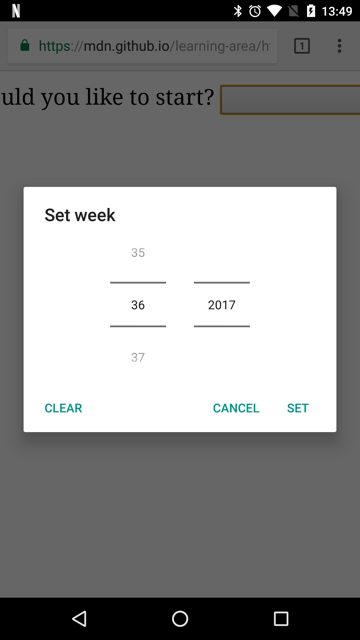
Nicht unterstützende Browser werden in eine Texteingabe herabgestuft, was jedoch sowohl in Bezug auf die Konsistenz der Benutzeroberfläche (das präsentierte Steuerungselement wird unterschiedlich sein) als auch auf die Datenverarbeitung Probleme verursacht.
Das zweite Problem ist das ernstere. Wie bereits erwähnt, wird bei einer week-Eingabe der eigentliche Wert immer auf das Format yyyy-Www normalisiert. Wenn der Browser auf eine generische Texteingabe zurückgreift, gibt es nichts, das den Benutzer dazu bringt, die Eingabe richtig zu formatieren (und es ist sicherlich nicht intuitiv). Es gibt mehrere Möglichkeiten, in denen Personen Wochenwerte schreiben könnten, zum Beispiel:
Woche 1 20172-8. Januar 20172017-W01- usw.
Die beste Möglichkeit, derzeit mit Wochen/Jahren in Formularen browserübergreifend umzugehen, besteht darin, den Benutzer dazu zu bringen, die Wochennummer und das Jahr in separaten Steuerelementen (<select>-Elementen sind beliebt; siehe unten für ein Beispiel) einzugeben oder JavaScript-Bibliotheken wie jQuery date picker zu verwenden.
Beispiele
In diesem Beispiel erstellen wir zwei Sätze von UI-Elementen zur Auswahl von Wochen: einen nativen Picker, der mit <input type="week"> erstellt wurde, und eine Reihe von zwei <select>-Elementen zur Auswahl von Wochen/Jahren in älteren Browsern, die den week Eingabetyp nicht unterstützen.
Das HTML sieht folgendermaßen aus:
<form>
<div class="nativeWeekPicker">
<label for="week">What week would you like to start?</label>
<input
id="week"
type="week"
name="week"
min="2017-W01"
max="2018-W52"
required />
<span class="validity"></span>
</div>
<p class="fallbackLabel">What week would you like to start?</p>
<div class="fallbackWeekPicker">
<div>
<span>
<label for="week">Week:</label>
<select id="fallbackWeek" name="week"></select>
</span>
<span>
<label for="year">Year:</label>
<select id="year" name="year">
<option value="2017" selected>2017</option>
<option value="2018">2018</option>
</select>
</span>
</div>
</div>
</form>
Die Wochenwerte werden vom folgenden JavaScript-Code dynamisch generiert.
Der andere Teil des Codes, der von Interesse sein könnte, ist der Code zur Funktionsdetektion. Um zu erkennen, ob der Browser <input type="week"> unterstützt, erstellen wir ein neues <input>-Element, versuchen, seinen type auf week zu setzen, und überprüfen dann sofort, was sein type ist. Nicht unterstützende Browser geben text zurück, da der week Typ auf den Typ text zurückfällt. Wenn <input type="week"> nicht unterstützt wird, blenden wir den nativen Picker aus und zeigen stattdessen die Fallback-Picker-UI (<select>s) an.
// Get UI elements
const nativePicker = document.querySelector(".nativeWeekPicker");
const fallbackPicker = document.querySelector(".fallbackWeekPicker");
const fallbackLabel = document.querySelector(".fallbackLabel");
const yearSelect = document.querySelector("#year");
const weekSelect = document.querySelector("#fallbackWeek");
// Hide fallback initially
fallbackPicker.style.display = "none";
fallbackLabel.style.display = "none";
// Test whether a new date input falls back to a text input or not
const test = document.createElement("input");
try {
test.type = "week";
} catch (e) {
console.log(e.description);
}
// If it does, run the code inside the if () {} block
if (test.type === "text") {
// Hide the native picker and show the fallback
nativePicker.style.display = "none";
fallbackPicker.style.display = "block";
fallbackLabel.style.display = "block";
// populate the weeks dynamically
populateWeeks();
}
function populateWeeks() {
// Populate the week select with 52 weeks
for (let i = 1; i <= 52; i++) {
const option = document.createElement("option");
option.textContent = i < 10 ? `0${i}` : i;
weekSelect.appendChild(option);
}
}
Hinweis: Denken Sie daran, dass einige Jahre 53 Wochen haben (siehe Wochen pro Jahr)! Sie müssen dies berücksichtigen, wenn Sie Produktions-Apps entwickeln.
Technische Zusammenfassung
| Wert | Ein String, der eine Woche und ein Jahr darstellt, oder leer |
| Ereignisse | [`change`](/de/docs/Web/API/HTMLElement/change_event) und [`input`](/de/docs/Web/API/Element/input_event) |
| Unterstützte allgemeine Attribute |
autocomplete,
list,
readonly,
step
|
| IDL-Attribute |
list,
value,
valueAsDate,
valueAsNumber
|
| DOM-Schnittstelle | [`HTMLInputElement`](/de/docs/Web/API/HTMLInputElement) |
| Methoden | [`select()`](/de/docs/Web/API/HTMLInputElement/select), [`stepDown()`](/de/docs/Web/API/HTMLInputElement/stepDown), und [`stepUp()`](/de/docs/Web/API/HTMLInputElement/stepUp) |
| Implizite ARIA-Rolle | keine entsprechende Rolle |
Spezifikationen
| Specification |
|---|
| HTML # week-state-(type=week) |
Browser-Kompatibilität
BCD tables only load in the browser
Siehe auch
- Das generische
<input>-Element und die Schnittstelle, die zur Manipulation verwendet wird,HTMLInputElement - In HTML verwendete Datums- und Zeitformate
<input type="datetime-local">,<input type="date">,<input type="time">und<input type="month">